1、首先,需要先打开百度网盘,进入到主界面后,看到右上角有个小齿轮形状的按钮,点击它,如下图所指示的位置。
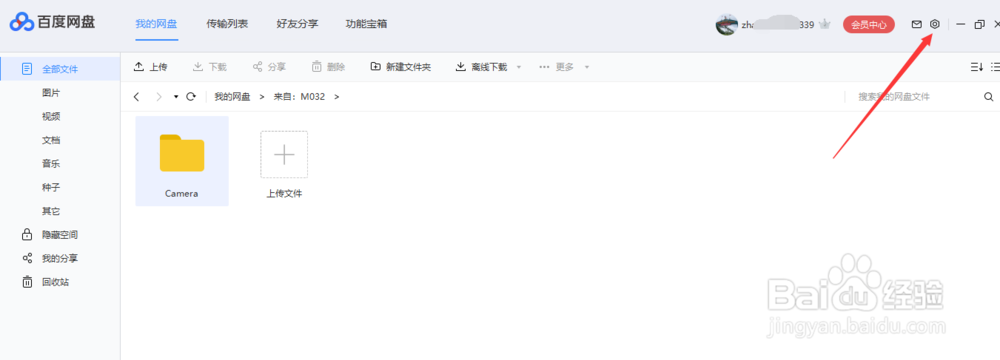
2、接着,下面弹出菜单,这里需要选择设置选项,见下图。
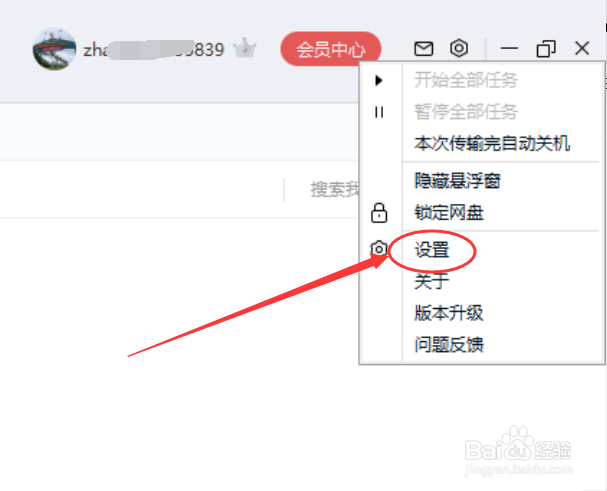
3、然后,进入到设置页面,默认是在基本页面,我们选择点击左侧分类栏中的【传输】选项。
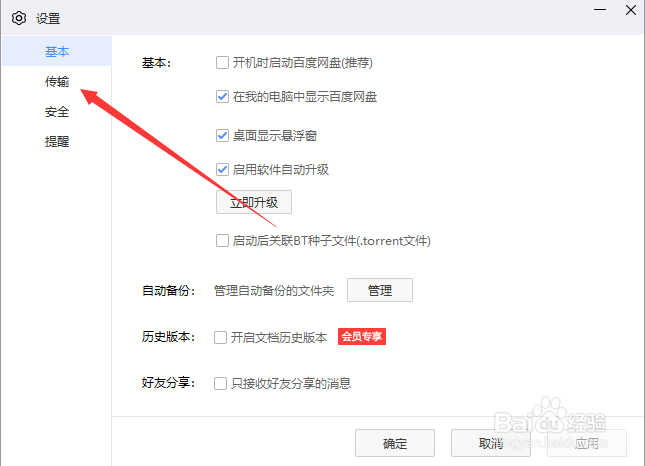
4、接下来,可以看到当前传输文件保存的位置情况,如果需要更改,则点击右侧的浏览按钮。

5、选择好需要保存的位置,比如小编设置为桌面,点击确定。
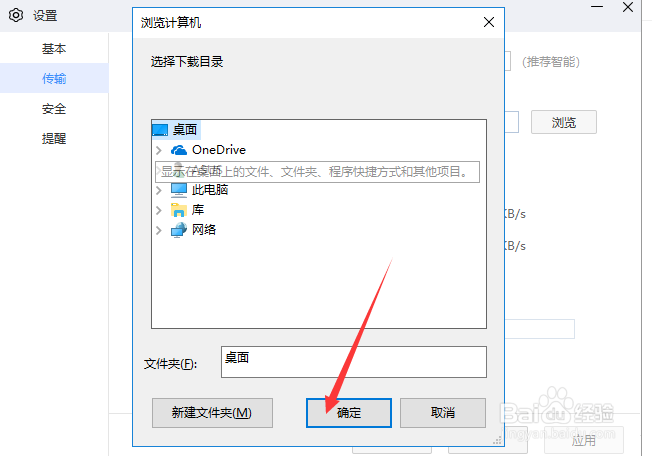
6、最后,可以看到现在的传输保存位置发生变化,确认后点击底部的应用>>>确定按钮,这样就设置完成了。

时间:2024-10-14 09:42:52
1、首先,需要先打开百度网盘,进入到主界面后,看到右上角有个小齿轮形状的按钮,点击它,如下图所指示的位置。
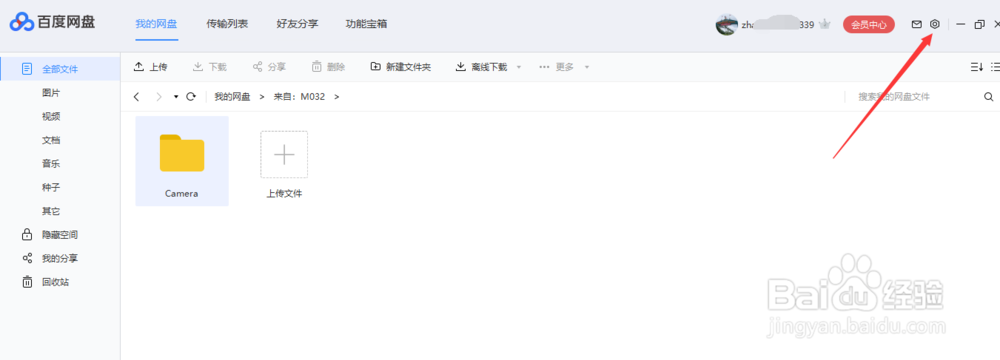
2、接着,下面弹出菜单,这里需要选择设置选项,见下图。
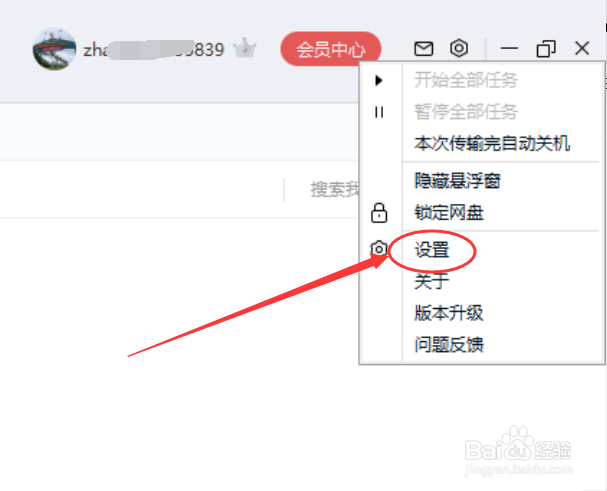
3、然后,进入到设置页面,默认是在基本页面,我们选择点击左侧分类栏中的【传输】选项。
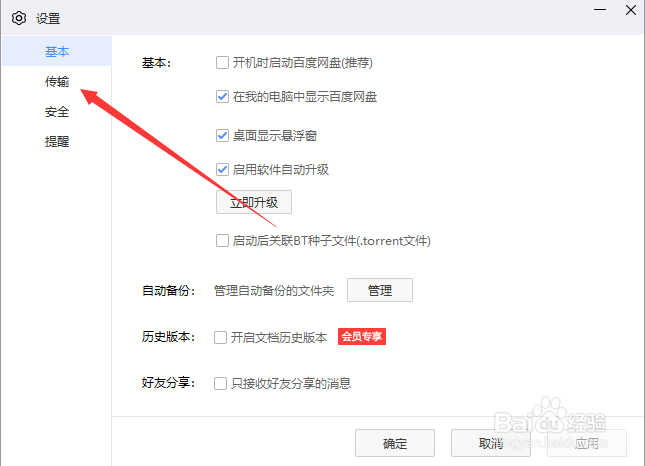
4、接下来,可以看到当前传输文件保存的位置情况,如果需要更改,则点击右侧的浏览按钮。

5、选择好需要保存的位置,比如小编设置为桌面,点击确定。
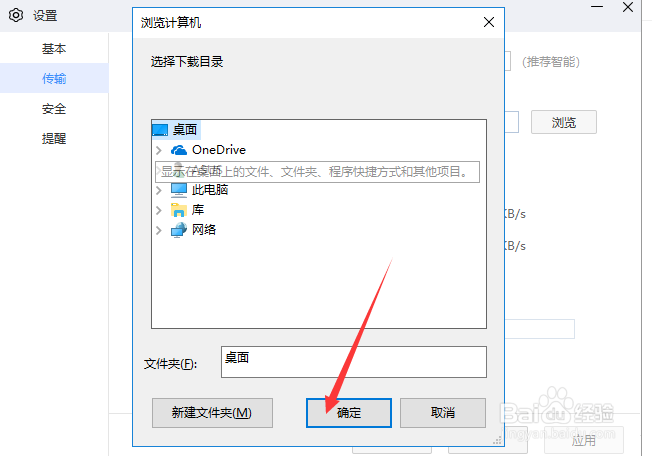
6、最后,可以看到现在的传输保存位置发生变化,确认后点击底部的应用>>>确定按钮,这样就设置完成了。

